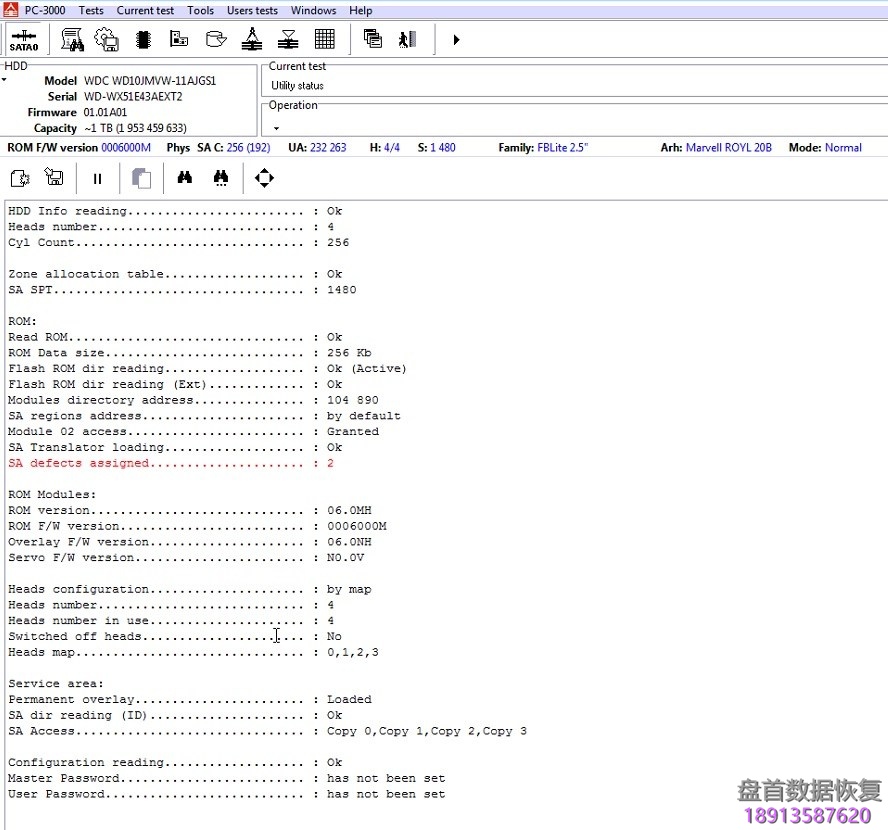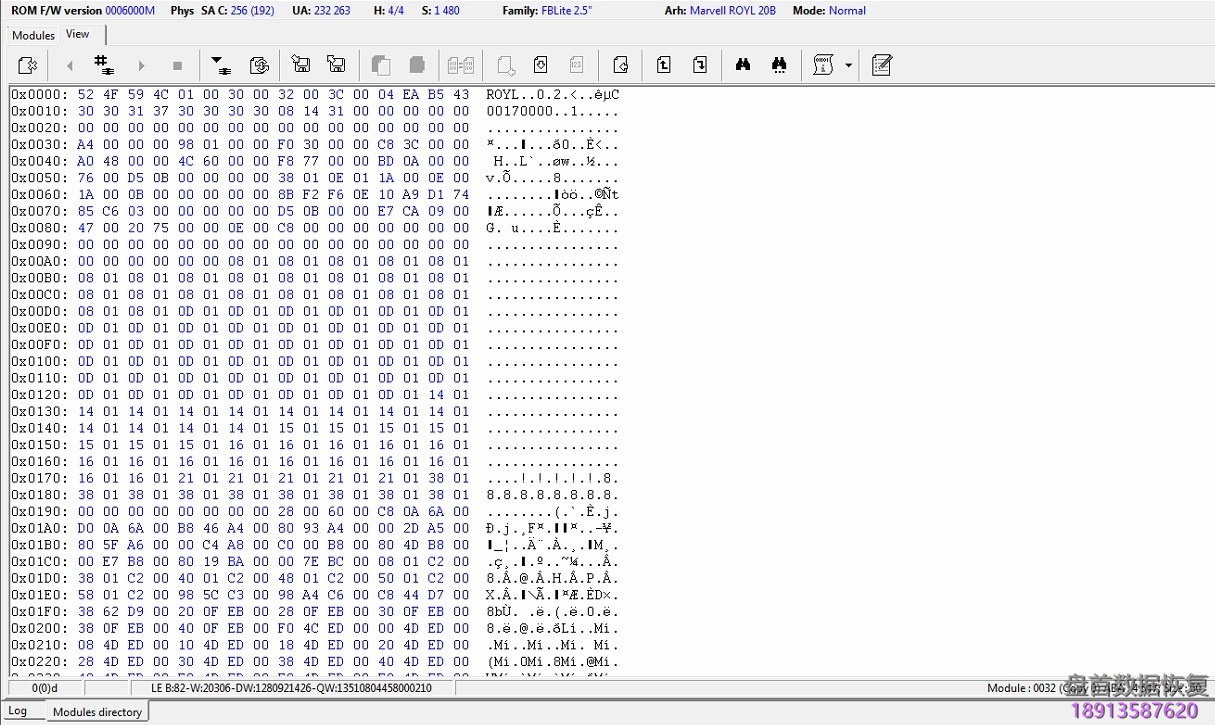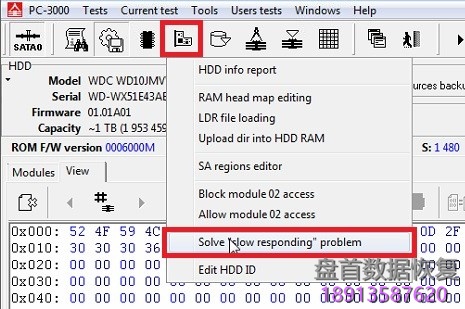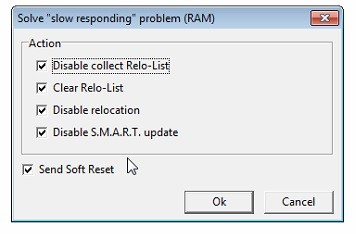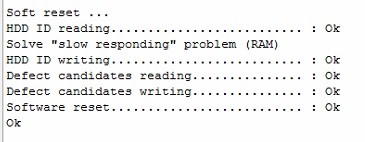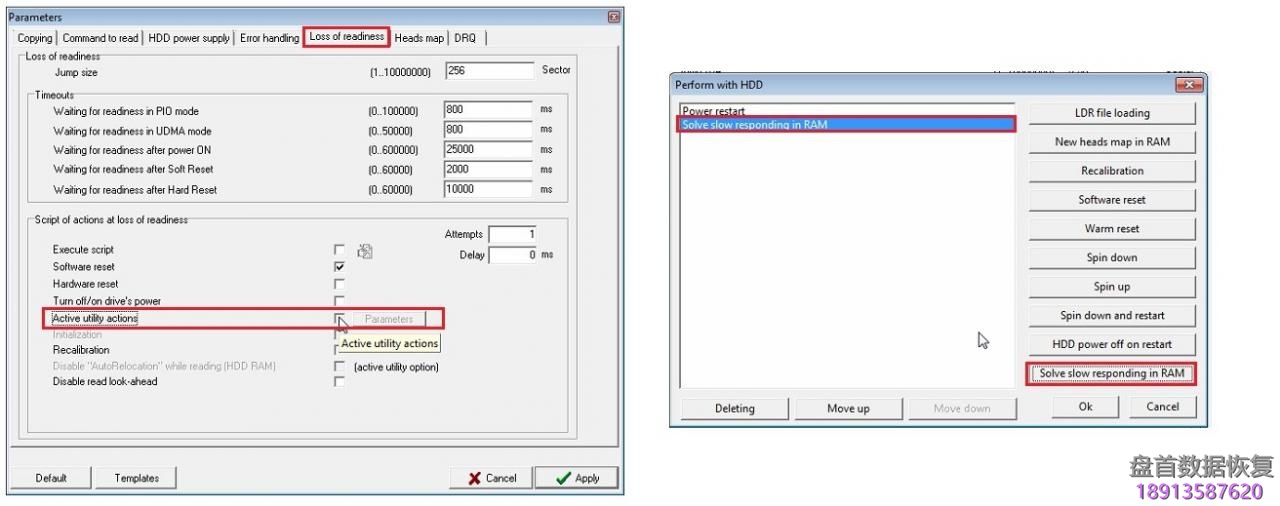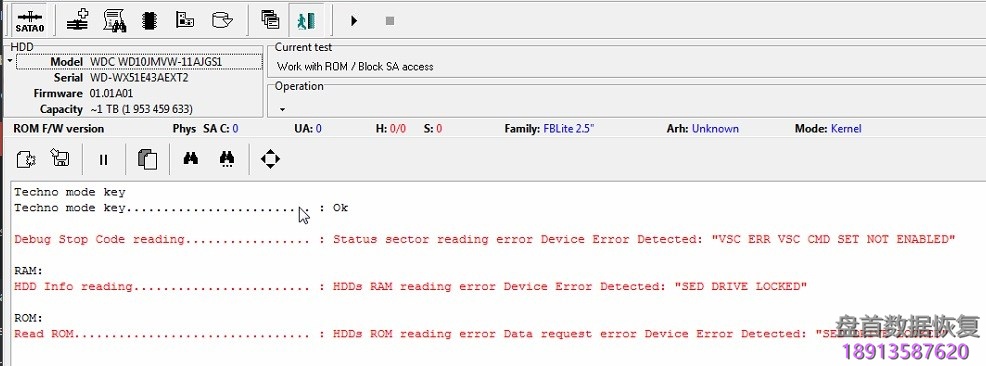你好朋友!
你好朋友!如您所知,当磁头在初始化过程中无法通过测试时,Western Digital Marvell硬盘不允许访问SA服务和用户数据区域。 如果其中一个系统磁头状况良好,您可以在RAM中编辑头部映射,获取SA访问权限并解决慢响应问题。 如果两个系统磁头都无法写入服务区,则需要更换磁头。
但是一些新的西部数据硬盘可以获得SA服务区访问,即使系统磁头很弱,或者从配件硬盘那里更换上而且不完全兼容而无法写入。 这样的磁头甚至可以读取用户区域,但通常非常慢。
在这篇简短的文章中,我们将回顾绕过此问题的方法,并尽可能快地使用设备的当前磁头读取数据。
为了演示该方法,我们将使用FBLite 2.5“硬盘,它启动缓慢但具有完整的ID和SA访问权限:
我们已经尝试进行备份,并且花了很长时间才能读取所有模块。 显然,这是反应慢问题,但让我们检查32号模块来确定:
正如预期的那样,证明了32号模块充满了缺陷。
这不是安全的SA时写我们好的结果不确定:坏头可以造成不可挽回的损坏模块,所以下一步我们检查,如果磁头能写。
我们已经做了,通过使用模块AC55的两个副本,并发现这两种系统磁头是无法在SA服务区域中的任何写入改变。
在这种情况下,获得快速读取的唯一方法是解决反应慢的问题,但仅限于RAM。 使用RAM->解决“慢响应”问题:
默认情况下保留所有设置:
并获得在日志成功的报告:
现在我们可以转到Data Extractor,创建任务并读取数据。 建议将RAM中的Slow Responding解决方案添加到Loss of readyiness选项卡中的Active Utility操作菜单中:
不要忘记在同一设置选项卡中从硬复位和关闭/打开硬盘电源中删除标记,否则在第一次硬复位后RAM数据将被删除,硬盘将返回上一个慢速读取状态。
某些类似的硬盘可能会出现SED问题并被锁定。 由于难以缓慢响应问题,他们可以从SA和用户区访问开始,但是一旦我们在RAM中应用解决方案,硬盘就会被锁定,并且不允许我们使用SA或在RAM中构建头部映射:
在这种情况下,可以重新启动硬盘,让它从反应慢开始,然后在RAM中执行反应慢和编辑硬盘 ID,以便也删除RAM中的SED复选框。
- 工程师微信二维码
- 微信扫一扫添加好友可直接咨询数据恢复相关问题
-

- 关注盘首微信小程序
- 扫描微信小程序查看大量数据恢复技术视频教程
-